Události živého týmu: Zakázat anonymní dotazy

V současnosti není možné zakázat anonymní dotazy na živých událostech Microsoft Teams. I registrovaní uživatelé mohou posílat anonymní dotazy.
Virtuální stroje jsou opravdu chytrým způsobem, jak ze svého hardwaru vytěžit maximum. S jedním fyzickým počítačem nebo serverem můžete provozovat mnoho různých virtuálních strojů. Každý virtuální stroj je v podstatě svůj vlastní počítač, jediný rozdíl je v tom, že běží na části fyzického hardwaru, místo aby jej využíval celý.
Chcete-li skutečně vytvářet a používat virtuální stroje, potřebujete nějaký druh virtualizačního softwaru nebo hypervizoru. Na některých počítačích můžete narazit na problém, kdy se váš virtuální počítač prostě odmítne spustit. Existuje celá řada důvodů, proč k tomu může dojít. Provedeme vás řešením některých běžných problémů.
Odstraňování problémů s nespouštěním virtuálního počítače
Nejlepší je nejprve zkontrolovat, zda má hardware dostatek dostupných systémových prostředků pro virtuální počítač, který se pokoušíte spustit. Pokud se například pokoušíte spustit virtuální počítač s 16 GB RAM, ale máte k dispozici pouze 8 GB RAM, váš virtuální stroj se nespustí. Přesná technika použitá ke konfiguraci systémových prostředků vašeho virtuálního počítače bude záviset na softwaru, který používáte.
Další věcí, kterou je třeba zkontrolovat, je, že máte nějakou formu zaváděcího operačního systému. Může to být operační systém na hlavním virtuálním pevném disku, který váš virtuální počítač používá. Může to být také obraz disku „iso“, což je zaváděcí instalační program operačního systému.
Pokud se váš virtuální počítač stále nespustí, je možné, že podpora virtualizace je ve vašem BIOSu deaktivována. Chcete-li zkontrolovat, zda je povolena podpora virtualizace, otevřete Správce úloh stisknutím Ctrl+Shift+Esc. Na záložce „Výkon“ zkontrolujte hodnotu „Virtualizace“ v pravém dolním rohu. Mělo by být uvedeno „Povoleno“, pokud je uvedeno „Zakázáno“, budete muset přejít do systému BIOS a povolit podporu virtualizace.
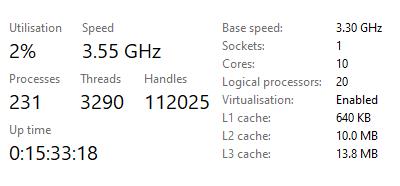
Zkontrolujte, zda je hodnota pro „Virtualizace“ v pravém dolním rohu „Povoleno“.
Přesný název pro podporu virtualizace se bude lišit mezi základní deskou a výrobcem CPU. Na platformách Intel to bude známé jako Intel Virtualization Technology nebo Intel VT, VT může mít na konci volitelně „-i“, „-d“ nebo „-x“, může být také více než jedna položka ve vašem BIOS. Na platformách AMD platí stejná základní pravidla, ale technologie je obecně zkrácena na AMD-V nebo SVM, neboli Secure Virtual Machine. Tato nastavení musí být povolena, aby virtuální počítače fungovaly.
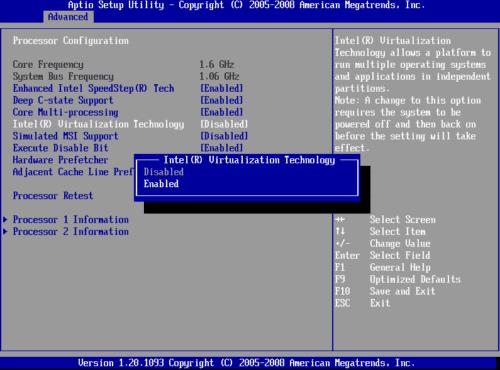
Povolte možnosti virtualizace v systému BIOS.
V současnosti není možné zakázat anonymní dotazy na živých událostech Microsoft Teams. I registrovaní uživatelé mohou posílat anonymní dotazy.
Spotify může být nepříjemné, pokud se automaticky otevírá pokaždé, když zapnete počítač. Deaktivujte automatické spuštění pomocí těchto kroků.
Udržujte cache v prohlížeči Google Chrome vymazanou podle těchto kroků.
Máte nějaké soubory RAR, které chcete převést na soubory ZIP? Naučte se, jak převést soubor RAR do formátu ZIP.
V tomto tutoriálu vám ukážeme, jak změnit výchozí nastavení přiblížení v Adobe Reader.
Pro mnoho uživatelů aktualizace 24H2 narušuje auto HDR. Tento průvodce vysvětluje, jak můžete tento problém vyřešit.
Microsoft Teams aktuálně nativně nepodporuje přenos vašich schůzek a hovorů na vaši TV. Můžete však použít aplikaci pro zrcadlení obrazovky.
Ukážeme vám, jak změnit barvu zvýraznění textu a textových polí v Adobe Reader pomocí tohoto krokového tutoriálu.
Potřebujete naplánovat opakující se schůzky na MS Teams se stejnými členy týmu? Naučte se, jak nastavit opakující se schůzku v Teams.
Zde najdete podrobné pokyny, jak změnit User Agent String v prohlížeči Apple Safari pro MacOS.






